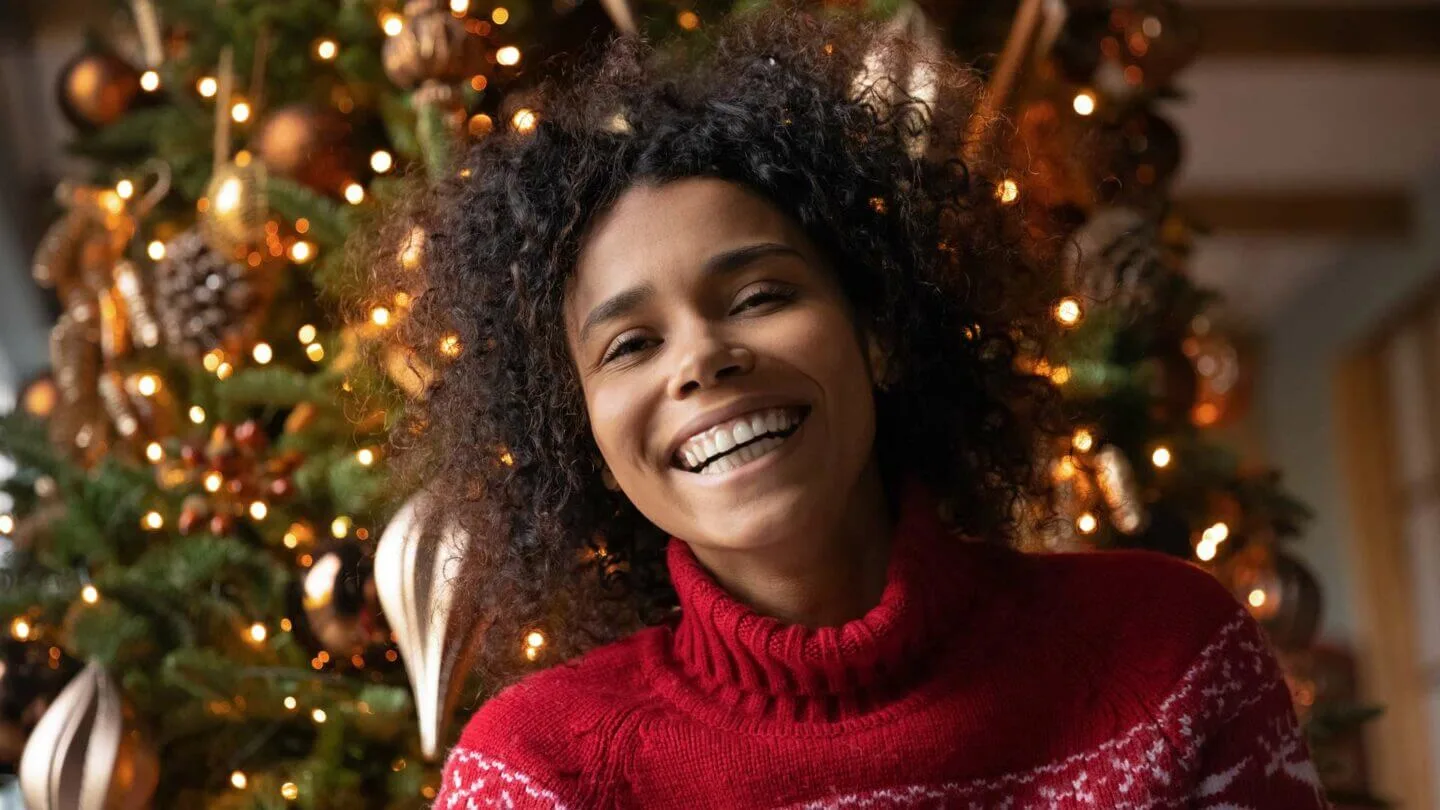Smartphones doen al het werk voor je, maar soms doen ze dat niet goed. Soms is de belichting te donker of veel te helder. Pas dan de automatische belichting aan om de scène lichter of donkerder te maken. Op een iPhone sleep je het zonpictogram naast het focusbevestigingsvak omhoog of omlaag. Android-smartphones tonen +/- waarmee je de belichting kunt aanpassen.